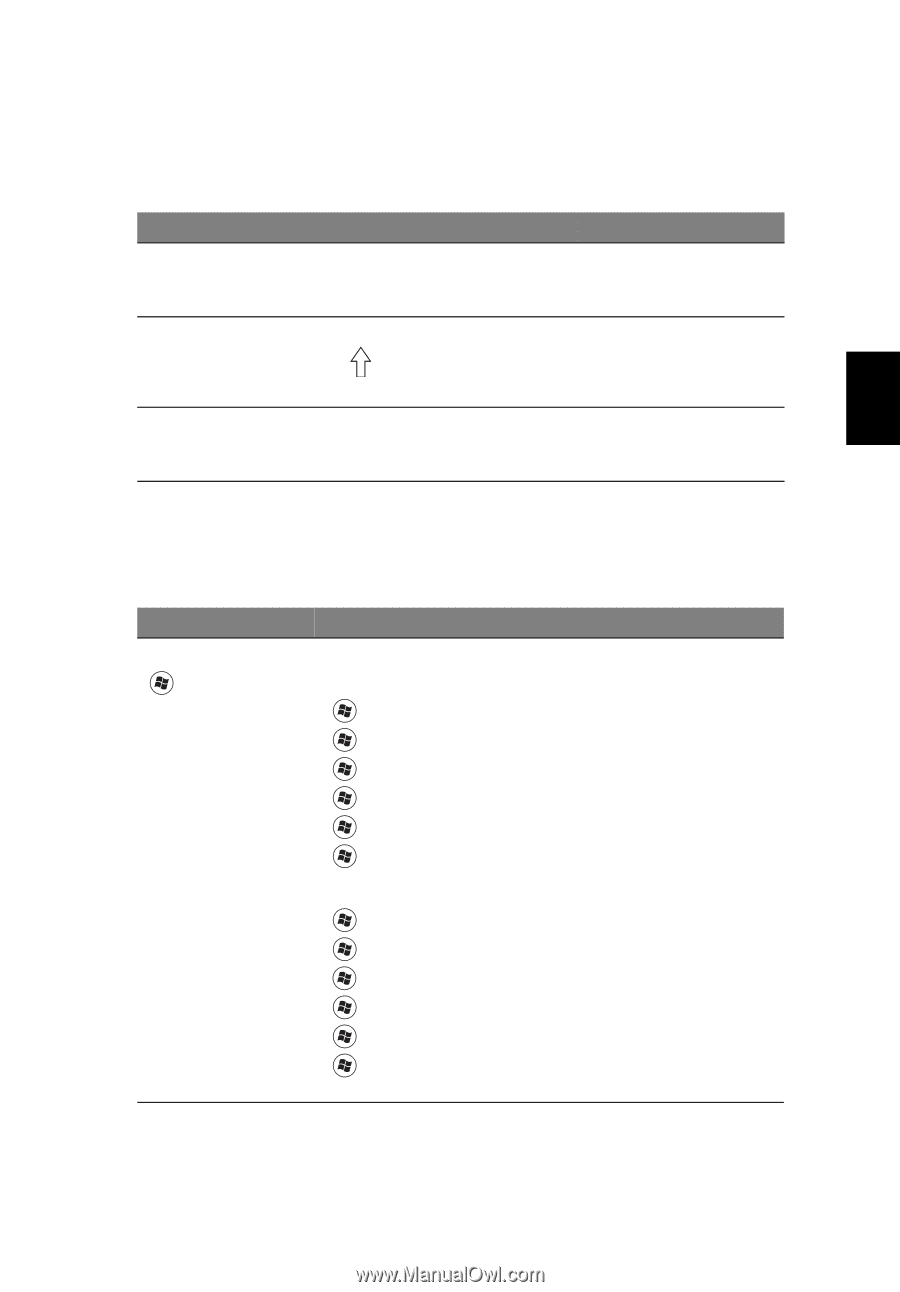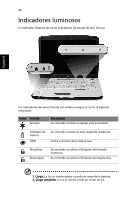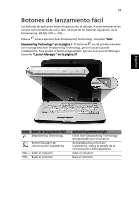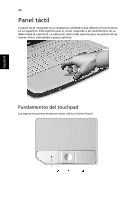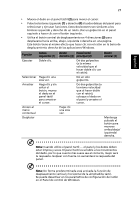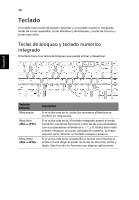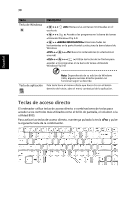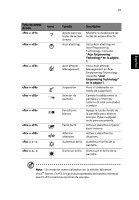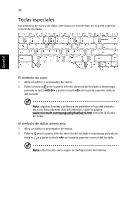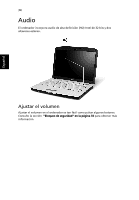Acer Aspire 5315 Aspire 5315, 5715Z User's Guide ES - Page 49
Teclas de Windows
 |
View all Acer Aspire 5315 manuals
Add to My Manuals
Save this manual to your list of manuals |
Page 49 highlights
29 Las funciones del teclado numérico integrado son idénticas a las del teclado numérico de un ordenador de sobremesa. Este teclado tiene caracteres impresos en la esquina superior derecha de las teclas. Para simplificar la leyenda del teclado, no se han impreso los símbolos de control de cursor. Acceso deseado Bloq Num Encendido Bloq Num Apagado Teclas numéricas del teclado numérico integrado Escriba los números de forma normal. Teclas de dirección del teclado numérico integrado Mantenga pulsada la tecla < > al utilizar las teclas de dirección. Mantenga pulsada la tecla al utilizar las teclas de dirección. Teclas del teclado principal Mantenga pulsada la tecla Escriba las letras de al escribir letras con el forma normal. teclado numérico integrado. Español Teclas de Windows El teclado tiene dos teclas que realizan funciones específicas de Windows. Tecla Tecla de Windows Descripción Esta tecla tiene el mismo efecto que si hace clic en el botón Inicio de Windows (se abre el menú Inicio). También se puede utilizar con otras teclas para realizar otras funciones: < > : Abre y cierra el menú Inicio < > + : Muestra el escritorio < > + : Abre el explorador de Windows < > + : Busca un archivo o carpeta < > + : Accede a la barra lateral y herramientas < > + : Bloquea su ordenador (si está conectado a un dominio de red), o cambia de usuario (si no está conectado a un dominio de red) < > + : Minimiza todas las ventanas. < > + : Abre el cuadro de diálogo Ejecutar. < > + : Accede a los programas en la barra de tareas < > + : Abre Ease of Access Center < > + : Abre Windows Mobility Center < > + : Muestra el cuadro de diálogo Propiedades del sistema